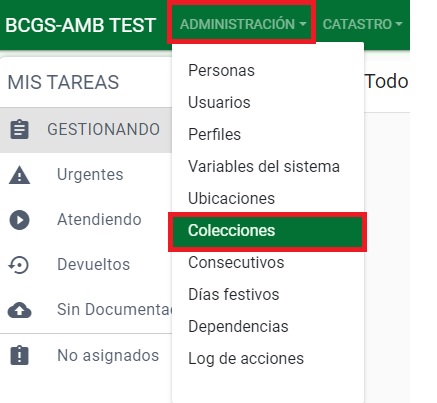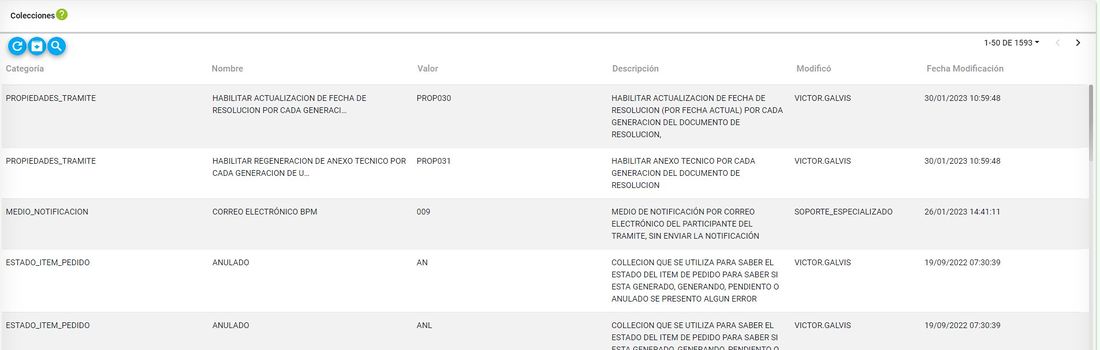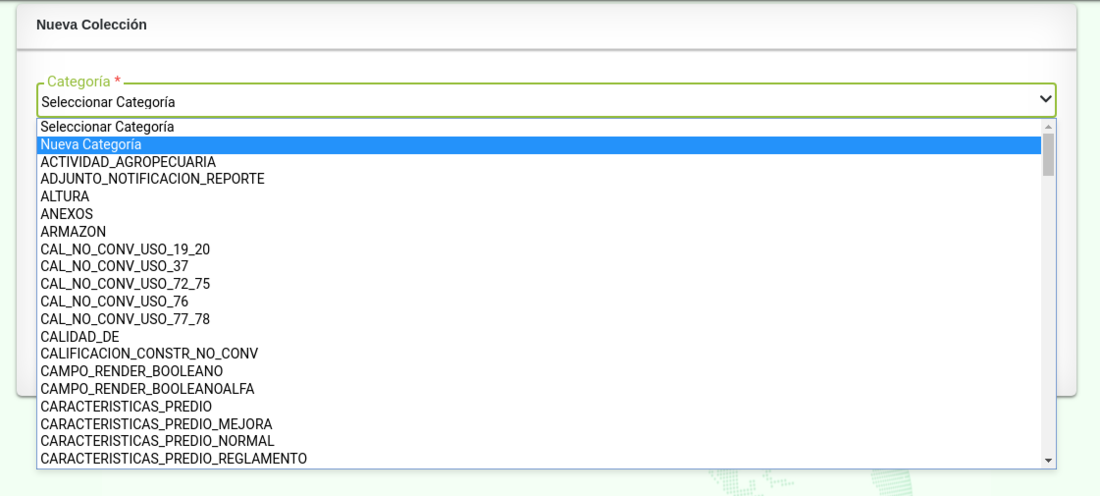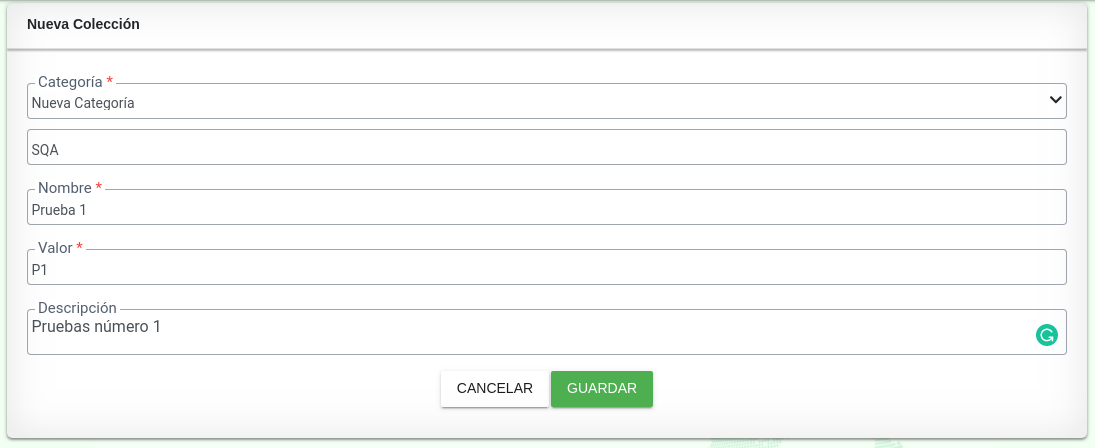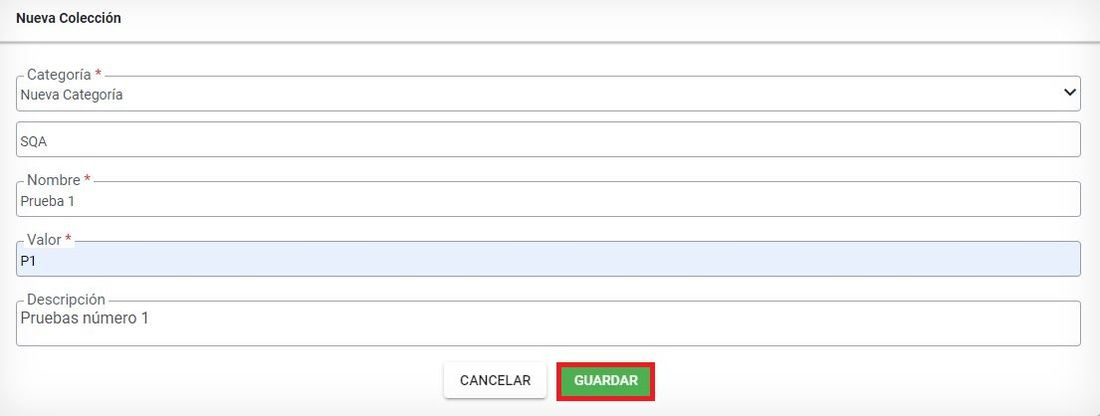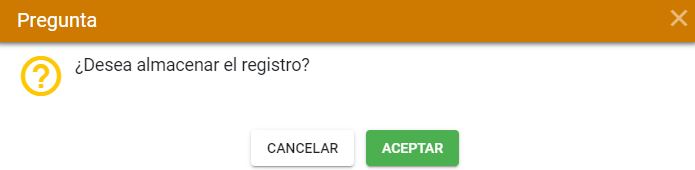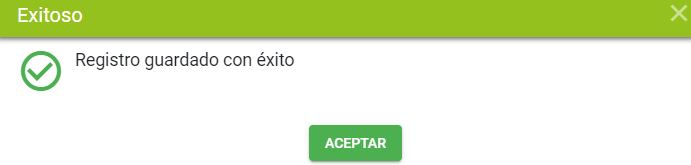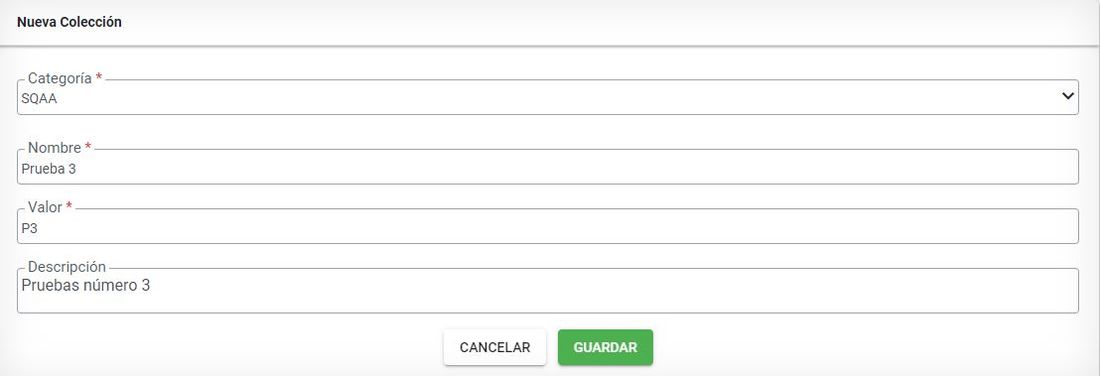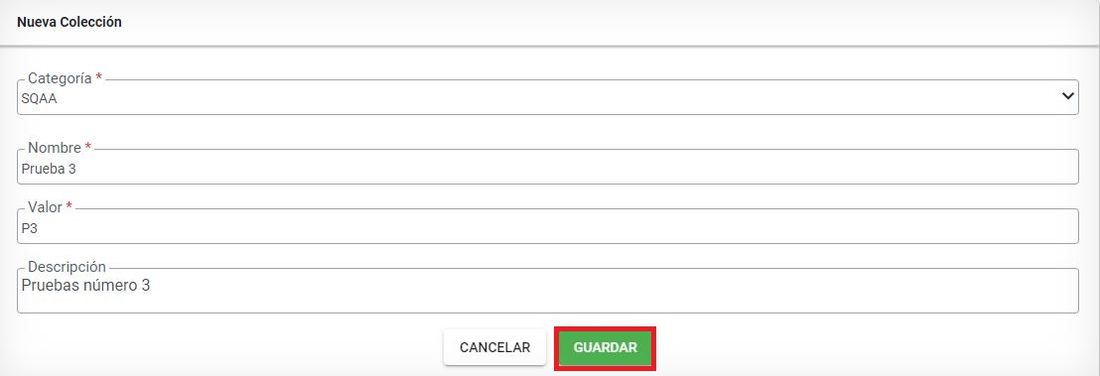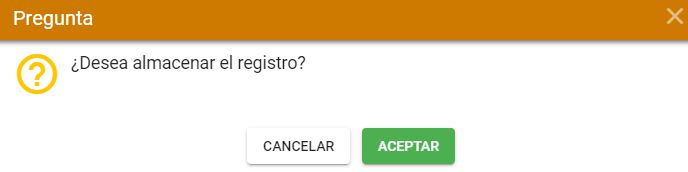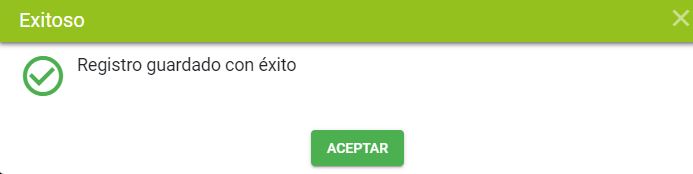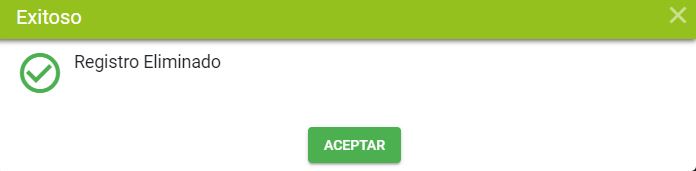Diferencia entre revisiones de «Colecciones»
(Página creada con «Seleccionar el ítem de menú Administración y hacer clic en la opción de '''Consecutivos'''. Image: ColeccionesMenu.png|center|frame|1100x1400px|<center>'''Consecutiv…») |
|||
| (No se muestran 28 ediciones intermedias de 2 usuarios) | |||
| Línea 1: | Línea 1: | ||
| − | + | =Introducción= | |
| − | + | Por medio de esta funcionalidad se permite agregar elementos a listas seleccionables ya definidas en la plataforma. | |
| + | Para acceder seleccionar el ítem de menú '''ADMINISTRACIÓN''' y hacer clic en la opción de '''Colecciones'''. | ||
| − | + | [[Image: 974f.jpg|center|frame|1100x1400px|<center>'''Colecciones'''</center>]] | |
| + | |||
| + | = Consultar Colecciones = | ||
El sistema muestra un tablero de consulta donde se muestran todos los registros que existen en el momento. A continuación se listan los datos que se muestran en el tablero. | El sistema muestra un tablero de consulta donde se muestran todos los registros que existen en el momento. A continuación se listan los datos que se muestran en el tablero. | ||
| − | * ''' | + | * '''Categoría''' |
| − | * ''' | + | * '''Nombre''' |
| − | * ''' | + | * '''Valor''' |
| − | * ''' | + | * '''Descripción''' |
| − | |||
| − | |||
| − | |||
| − | |||
| − | |||
* '''Modificó''' | * '''Modificó''' | ||
* '''Fecha Modificación''' | * '''Fecha Modificación''' | ||
| − | [[Image: | + | [[Image: 975f.JPG|center|thumb|1100x1400px|<center>'''Consulta de colecciones'''</center>]] |
| + | = Nueva Colección = | ||
| − | + | Hacer clic en el botón que se encuentra en la parte inferior a la lado derecho del tablero de consulta llamado '''Nueva Colección'''. | |
| + | [[Image: ColeccionNuevo.png|center|thumb|1100x1400px|<center>'''Nueva colección'''</center>]] | ||
| − | |||
| − | [[Image: | + | En caso de que la categoría no exista, seleccionar opción '''Nueva Categoría''' e ingresarla en el campo de texto que se habilita para esta acción. |
| + | [[Image: ColeccionNuevaCategoriaListado.png|center|thumb|1100x1400px|<center>'''Nueva colección'''</center>]] | ||
| + | Se muestra el formulario para registrar una colección. Ingrese los datos solicitados: | ||
| + | *Categoría | ||
| + | *Nombre | ||
| + | *Valor | ||
| + | *Descripción | ||
| + | [[Image: ColeccionRegistro.png|center|thumb|1100x1400px|<center>'''Formulario de crear colección'''</center>]] | ||
| − | + | Clic sobre el botón '''guardar''' | |
| + | [[Image: 976f.JPG|center|thumb|1100x1400px|<center>''' Botón guardar '''</center>]] | ||
| − | |||
| + | Al hacer clic en el botón '''Guardar''' el sistema muestra la verificación de la acción a realizar. | ||
| + | [[Image: 977f.JPG|center|thumb|1100x1400px|<center>'''Guardar colección'''</center>]] | ||
| − | |||
| − | [[Image: | + | Al hacer clic en el botón '''Aceptar''' el sistema muestra el mensaje de confirmación del registro. |
| + | [[Image: 978f.JPG|center|thumb|1100x1400px|<center>'''Botón aceptar'''</center>]] | ||
| + | |||
| + | |||
| + | Se verifica en el tablero de consulta el registro realizado. | ||
| + | [[Image: 979f.png|center|thumb|1100x1400px|<center>'''Verificación de creación de colección'''</center>]] | ||
| + | |||
| + | = Incorporar elemento a una colección existente = | ||
| + | |||
| + | Hacer clic en el botón '''Nueva Colección'''. | ||
| + | [[Image: ColeccionNuevo.png|center|thumb|1100x1400px|<center>'''Nueva colección'''</center>]] | ||
| + | Seleccionar la categoría que ya se encuentra creada | ||
| + | [[Image: 980f.JPG|center|thumb|1100x1400px|<center>'''Seleccionar colección existente'''</center>]] | ||
| − | |||
| − | [[Image: | + | Posteriormente, diligenciar los datos del nuevo valor que hará parte de la categoría seleccionada |
| + | [[Image: 981f.JPG|center|thumb|1100x1400px|<center>'''Diligenciar datos del elemento'''</center>]] | ||
| − | + | Finalmente, guardar la información. | |
| + | [[Image: 982f.JPG|center|thumb|1100x1400px|<center>''' Botón guardar '''</center>]] | ||
| − | [[Image: | + | El sistema arroja un mensaje de verificación, clic en aceptar |
| + | [[Image: 983f.JPG|center|thumb|1100x1400px|<center>''' Mensaje de verificación '''</center>]] | ||
| + | Mensaje de confirmación | ||
| + | [[Image: 984f.JPG|center|thumb|1100x1400px|<center>''' Mensaje de confirmación '''</center>]] | ||
| − | + | Se verifica en el tablero de consulta el registro realizado. | |
| + | [[Image: 985f.JPG|center|thumb|1100x1400px|<center>''' Verificación de creación de colección'''</center>]] | ||
| − | + | = Editar Colección = | |
| − | [[Image: | + | Hacer clic en el botón '''Editar Colección''' ubicado al finalizar cada registro en el tablero de consulta. |
| + | [[Image: 986f.jpg|center|thumb|1100x1400px|<center>'''Editar colección'''</center>]] | ||
Se muestra el formulario con los campos habilitados para su actualización. | Se muestra el formulario con los campos habilitados para su actualización. | ||
| + | [[Image: 987f.JPG|center|thumb|1100x1400px|<center>'''Formulario para editar colecciones'''</center>]] | ||
| − | |||
| + | Hacer clic en el botón '''Guardar''' después de alterar el registro con la actualización a realizar. | ||
| + | [[Image: 988f.JPG|center|thumb|1100x1400px|<center>'''Guardar actualización de colección'''</center>]] | ||
| + | |||
| + | |||
| + | El sistema valida la edición del registro. | ||
| + | [[Image:989f.JPG|center|thumb|1100x1400px|<center>'''Validación de actualización de colección'''</center>]] | ||
| − | |||
| − | [[Image: | + | El sistema confirma la edición del registro. |
| + | [[Image: 990f.JPG|center|thumb|1100x1400px|<center>'''Confirmar edición de colección'''</center>]] | ||
| − | + | Se realiza la verificación de la actualización. | |
| + | [[Image: 991f.JPG|center|thumb|1100x1400px|<center>'''Verificar edición de colección'''</center>]] | ||
| − | + | = Eliminar Colección = | |
| − | [[Image: | + | Hacer clic en el botón '''Eliminar Colección''' ubicado al finalizar cada registro en el tablero de consulta. |
| + | [[Image: 992f.jpg|center|thumb|1100x1400px|<center>'''Eliminar colección'''</center>]] | ||
El sistema muestra un mensaje donde se valida la acción a realizar. | El sistema muestra un mensaje donde se valida la acción a realizar. | ||
| − | + | [[Image: 993f.JPG|center|thumb|1100x1400px|<center>'''Mensaje de validación para eliminar colección'''</center>]] | |
| − | [[Image: | ||
Al hacer clic en el botón '''Aceptar''' el sistema muestra el mensaje de confirmación. | Al hacer clic en el botón '''Aceptar''' el sistema muestra el mensaje de confirmación. | ||
| − | + | [[Image: 994f.JPG|center|thumb|1100x1400px|<center>'''Botón Aceptar eliminar colección'''</center>]] | |
| − | [[Image: | ||
Revisión actual del 10:15 24 may 2023
Sumario
Introducción
Por medio de esta funcionalidad se permite agregar elementos a listas seleccionables ya definidas en la plataforma.
Para acceder seleccionar el ítem de menú ADMINISTRACIÓN y hacer clic en la opción de Colecciones.
Consultar Colecciones
El sistema muestra un tablero de consulta donde se muestran todos los registros que existen en el momento. A continuación se listan los datos que se muestran en el tablero.
- Categoría
- Nombre
- Valor
- Descripción
- Modificó
- Fecha Modificación
Nueva Colección
Hacer clic en el botón que se encuentra en la parte inferior a la lado derecho del tablero de consulta llamado Nueva Colección.
En caso de que la categoría no exista, seleccionar opción Nueva Categoría e ingresarla en el campo de texto que se habilita para esta acción.
Se muestra el formulario para registrar una colección. Ingrese los datos solicitados:
- Categoría
- Nombre
- Valor
- Descripción
Clic sobre el botón guardar
Al hacer clic en el botón Guardar el sistema muestra la verificación de la acción a realizar.
Al hacer clic en el botón Aceptar el sistema muestra el mensaje de confirmación del registro.
Se verifica en el tablero de consulta el registro realizado.
Incorporar elemento a una colección existente
Hacer clic en el botón Nueva Colección.
Seleccionar la categoría que ya se encuentra creada
Posteriormente, diligenciar los datos del nuevo valor que hará parte de la categoría seleccionada
Finalmente, guardar la información.
El sistema arroja un mensaje de verificación, clic en aceptar
Mensaje de confirmación
Se verifica en el tablero de consulta el registro realizado.
Editar Colección
Hacer clic en el botón Editar Colección ubicado al finalizar cada registro en el tablero de consulta.
Se muestra el formulario con los campos habilitados para su actualización.
Hacer clic en el botón Guardar después de alterar el registro con la actualización a realizar.
El sistema valida la edición del registro.
El sistema confirma la edición del registro.
Se realiza la verificación de la actualización.
Eliminar Colección
Hacer clic en el botón Eliminar Colección ubicado al finalizar cada registro en el tablero de consulta.
El sistema muestra un mensaje donde se valida la acción a realizar.
Al hacer clic en el botón Aceptar el sistema muestra el mensaje de confirmación.